如何使用weblogic配置单点登陆

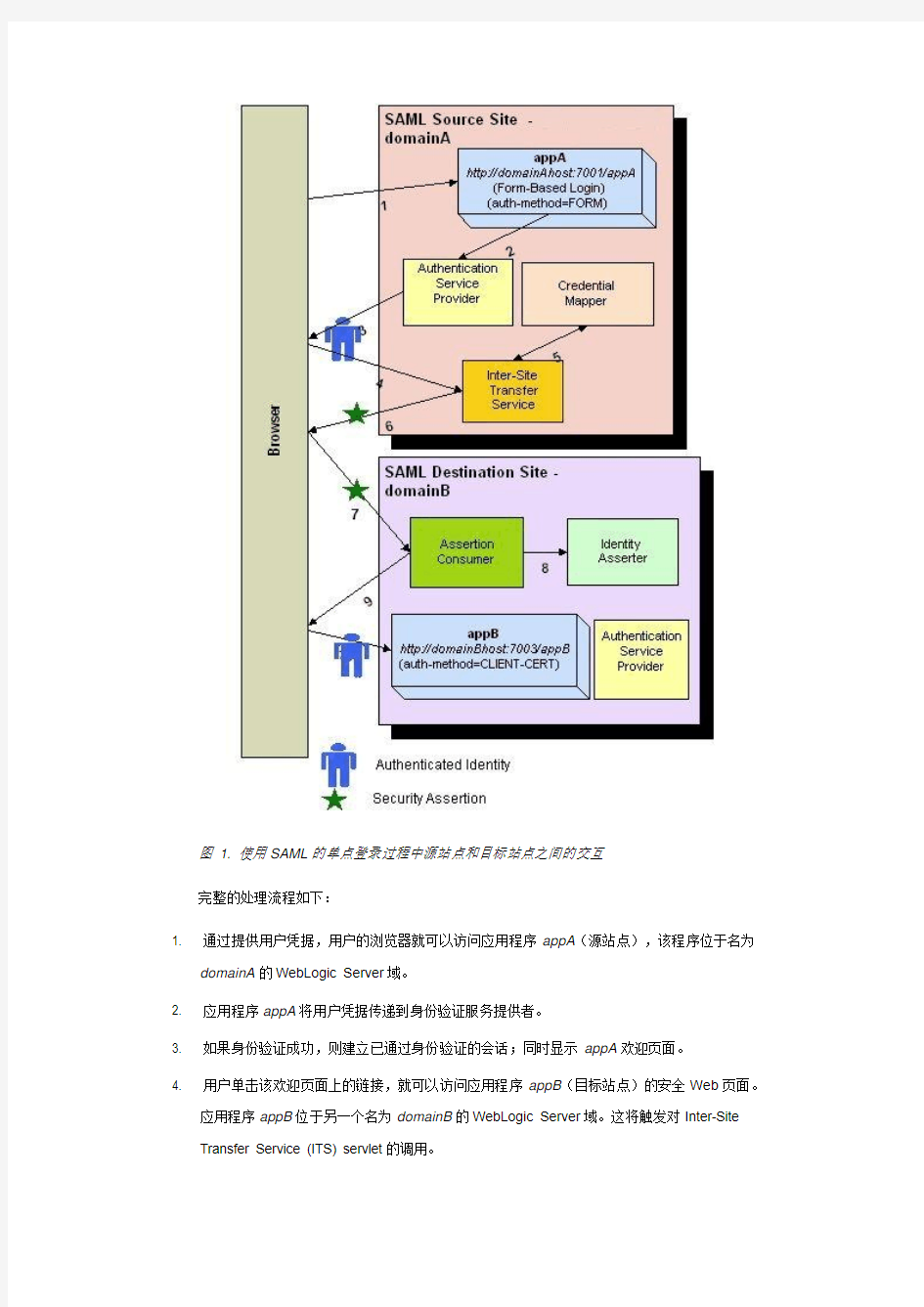
使用WebLogic Server9.2中的SAML配置单点登录
BEA WebLogic Server 9.2为安全性断言标记语言(Security Assertion Markup Language,SAML)提供了开包即用支持,可根据安全需要通过少量编码甚至不编码便可创建单点登录(SSO)解决方案。借助WebLogic Server 9.2,可在运行于可靠域内的多个在线应用程序之间添加单点登录。SAML 标准定义了可靠服务器之间安全信息交换的框架。安全框架的首要功能在于提供了保障应用程序安全的配置工具和API。
本指南介绍了在运行于两个不同WebLogic域的两个简单的Java EE Web应用程序之间配置单点登录功能的步骤。单点登录的SAML配置仅需要使用WebLogic Server 9.2 Administration Console,而无需编写程序。本指南还简要介绍了在单点登录过程中WebLogic容器、安全提供程序以及安全框架之间的基本交互。
简介
SAML标准定义了可靠服务器之间安全信息交换的框架。要了解更多背景信息,请参阅Beth Linker编写的SAML简介(中文版,Dev2Dev,2006)。本指南讲述了如何在两个Web应用程序之间设置SAML授权,并提供了这些应用程序的源代码。
本指南描述了涉及两个Web应用程序的简单示例;appA部署在源(本地)站点,而appB部署在目标(远程)站点。您将学习到如何使用WebLogic Server 9.2 Administration Console来配置这些应用程序并参与使用SAML实现SSO的过程。
源站点提供身份验证服务,并且当目标站点请求时,可使用SAML Inter-site Transfer Service (ITS)安全地传递身份验证详细信息。源站点的服务器包含ITS servlet,这个可寻址的组件提供了SAML处理功能,例如凭证生成及将用户重定向到目标站点的能力。
图1显示了SSO过程中源站点和目标站点之间的基本交互。
图 1. 使用SAML的单点登录过程中源站点和目标站点之间的交互
完整的处理流程如下:
1. 通过提供用户凭据,用户的浏览器就可以访问应用程序appA(源站点),该程序位于名为
domainA的WebLogic Server域。
2. 应用程序appA将用户凭据传递到身份验证服务提供者。
3. 如果身份验证成功,则建立已通过身份验证的会话;同时显示appA欢迎页面。
4. 用户单击该欢迎页面上的链接,就可以访问应用程序appB(目标站点)的安全Web页面。
应用程序appB位于另一个名为domainB的WebLogic Server域。这将触发对Inter-Site Transfer Service (ITS) servlet的调用。
5. ITS servlet通过调用SAML Credential Mapper请求调用断言。SAML Credential Mapper返
回该断言。同时也返回目标站点应用程序Web页面(一个安全的appB Web页面)的URL;
如果源站点配置为使用POST配置文件,则SAML Credential Mapper还返回相应POST表单的路径。
6. SAML ITS servlet产生包含生成断言的SAML响应;并对其进行签名、Base-64编码、嵌入
HTML表单,然后将该表单返回到用户的浏览器。
7. 用户的浏览器将该窗体以POST格式发送到目标站点的Assertion Consumer Service (ACS)。
8. 验证该断言。
9. 若断言成功,用户将被重定向到目标,即appB应用程序的安全Web页面。
10. 用户登录到目标站点appB应用程序,无需在appB处重新验证身份。
以上所述的单点登录过程不需要开发人员进行编码(当然,为应用程序appA和appB编码除外),另外通过使用Administration Console即可轻松配置单点登录。
使用WebLogic Administrative Console进行SAML配置
在开始SAML配置之前,前几个步骤将创建并设置示例应用程序appA和appB的服务器环境。步骤一:创建SAML源站点域和目标站点域及应用程序服务器
本指南中的示例应用程序位于本地主机上的两个不同的域;因此,第一个步骤是创建运行于特定端口的域和服务器,如表1所示。
表 1. 示例应用程序域及应用服务器
使用Domain Configuration Wizard创建表1中所示的域;并使用WebLogic Server 9.2 Administration Console更新相应的侦听端口。
步骤二:创建用户
为了简便起见,本指南使用各域中的默认安全域,并以同样的默认域名进行命名,即myrealm。在每个域的myrealm域中分别创建一个用户ssouser。此外,也可在集中化的外部LDAP存储中创建该用户,并将这两个域配置为使用这个共同的存储进行身份验证。
此处创建的用户ssouser将验证domainA中的应用程序appA;然后,使用SSO便可直接访问位于domainB中的应用程序appB。
表 2. 参与单点登录的用户
如表2所示,在这两个域中名为myrealm的安全域内创建用户ssouser。
步骤三:创建并部署JAVA EE WEB应用程序APPA和APPB
appA的示例应用程序源代码可点击此处进行下载。将现有的Web应用程序导入到WebLogic WorkShop Studio或者诸如Eclipse的其他任何IDE。
应用程序appA配置为使用基于FORM的身份验证。该应用程序部署在SAML源站点域(即domainA)。admin文件夹下名为auth.jsp的appA JSP页面要求已通过身份验证的用户拥有admin 角色,才能进行访问。在weblogic.xml中,admin角色映射到名为ssouser的主体。图2显示了web.xml中的安全配置。
transmitted.
例 1. 应用程序appA - web.xml代码片断
当用户试图访问/admin/auth.jsp页面时,将显示配置好的login.jsp登录页面,要求用户提供身份验证凭据。在提交详细资料后,该容器将对用户ssouser进行身份验证。如果验证成功,将显示auth.jsp页面。在进一步访问auth.jsp页面之前,我们将在目标站点域(即domainB)创建应用程序appB。
appB示例应用程序源代码可在Download section(下载专区)进行下载。应用程序appB配置为使用CLIENT-CERT,因此它将使用身份断言来进行验证。该应用程序应部署在SAML目标站点域(即domainB)。位于/admin文件夹中名为services.jsp的appB JSP页面要求已成功通过身份验证的用户拥有admin角色,才能进行访问。在weblogic.xml中,admin角色映射到名为ssouser 的主体。图3显示了appB的web.xml配置的摘录:
transmitted.
例2. 应用程序appB - web.xml代码片断
编译并构建每个应用程序的WAR文件(如appA.war、appB.war)。要进行部署,将appA.war 和appB.war文件分别复制到domainA和domainB的autodeploy文件夹中。重新启动应用服务器,并测试不具备SSO功能的应用程序的行为。
SAML配置完成之后,在appA(SAML源站点)通过身份验证的用户ssouser就可以直接访问appB(SAML目标站点)的services.jsp页面,无需再次提供凭据。
步骤四:生成并注册SSL证书
为保障SAML源站点和目标站点之间的通信安全,应该将源站点和目标站点之间的通信进行加密。此外,应该使用证书来验证对方在SAML交互过程中的身份。在这个步骤中,我们将创建并注册在源站点和目标站点之间通信所使用的证书。
使用keytool实用工具(JDK的一部分)生成密匙。默认情况下,已为domainA和domainB 配置了名为DemoIdentity.jks的密钥库。
以下将介绍如何生成私有密匙和证书,以进行测试:
?打开DOS命令窗口,将目录更改为WEBLOGIC_HOME/server/lib。
?运行keytool命令来生成密匙,见下图。
keytool -genkey -keypass testkeypass -keystore DemoIdentity.jks -storepass DemoIdentityKeyStorePassPhrase -keyalg rsa -alias testalias
图2. 生成SSL测试证书的截屏
如图2所示,使用-export选项运行keytool命令来生成名为testalias.der的密匙文件:keytool -export -keypass testkeypass -keystore DemoIdentity.jks -storepass DemoIdentityKeyStorePassPhrase -alias testalias -file testalias.der
SAML配置
首先进行SAML源站点配置。
步骤五:配置SAML源站点DOMAINA
在这个步骤中,我们将创建并配置一个SAML Credential Mapper V2实例。作为SAML安全断言的生成程序,SAML Credential Mapper可以使domainA成为使用SAML实现单点登录的源站点。
SAML安全断言是一种信息包,包含SAML授权(指的是断言方)提供的一个或多个声明。声明有如下几种类型:身份验证声明、特性声明以及授权决策声明等。
先配置一个SAML Credential Mapper V2实例(注:BEA WebLogic Server 9.2不支持SAML Credential Mapper V1):
?登录到domainA上的WebLogic Server Administration Console
(http://localhost:7001/console)。
?在管理控制台中,在Domain Structure窗口中选择Security Realms。
?选择一个安全域;默认使用的域为myrealm。
?选择Providers选项卡,然后选择Credential Mappings选项卡。
?如果SAMLCredentialMapper不存在,那么创建一个新的SAMLCredentialMapper,如图3所示。
图3. 创建新的SAML凭据映射提供程序
?选择SAMLCredentialMapper,然后选择Provider Specific。
?选择Change Center窗口中的Lock and Edit;这允许您编辑SAMLCredentialMapper设置。
?编辑发行方URI https://www.wendangku.net/doc/e111645452.html,/demoSAML。这个独特的URI将告知目标站点(domainB/appB)SAML信息的来源;并将其与密匙进行匹配。通常,该URL用来保证唯一性。
?输入Signing Key Alias(testalias)和Signing Key Pass Phrase(testkeypass)。这些值在生成密钥库时使用过。
?为Live and Cred Cache Min Viable TTL设置默认时间及其他值,如图4所示。
图 4. SAML 凭据映射提供程序设置
?单击Save。
?单击Change Center窗口中的Activate Changes。
此处的SAML凭据映射提供程序配置为使domainA以源站点身份进行运作(SAML安全断言的源);还配置为使用在步骤四中生成的密匙库。
步骤六:配置信任方属性
这一步将创建并配置信任方。将WebLogic Server配置为SAML的安全断言源时,您需要注册可能要求接受SAML断言的信任方。对于SAML信任方,您可以指定以下几项:所使用的SAML 配置文件、信任方的详细信息及信任方的断言中所期望的特性。
信任方决定其是否信任断言方所提供的断言。SAML定义了一些机制,能够使信任方信任向其提供的断言。
?单击Management选项卡中的Relying Parties。
?单击Relying Parties表中的New。
?在Profile下拉菜单中,选择Browser/POST。在Description字段中,输入名称demoSAML 来识别信任方,如图5所示。
图 5. 信任方的配置
设置信任方的各种值,如表3所示。
表 3. 信任方(rp_00001)的各种值
尽管信任方可选择信任向其提供的关于用户ssouser的断言,但domainB中的目标站点应用程序appB的本地访问策略才能决定该主题(ssouser)是否可以访问本地资源。
步骤七:配置源站点SAML
在这个步骤中,我们将对运行应用程序appA的服务器实例配置各种联邦服务源站点设置。这些设置将使运行在domainA上的服务器实例成为SAML源站点,定义源站点URI及服务URI,添加证书以对断言进行签名并配置检索断言的SSL。
?在管理控制台中的Domain Structure窗口中选择Environment,然后选择Servers。
?选择AdminServer,然后在Settings for AdminServer中,单击SAML 1.1 Source Site选项卡上的Federation Services,如图6所示。
图6. 源站点的配置
如表4所示设置源站点的各种值。
表 4. 源站点的各种值
步骤八:配置SAML目标站点DOMAINB
下面将开始配置SAML目标站点。在这个步骤中,将首先创建并配置一个SAML Identity Assertion Provider V2实例。作为SAML安全断言的使用者,SAML Identity Assertion提供者使得WebLogic Server成为使用SAML实现单点登录的目标站点。SAML Identity Assertion提供者通过核对签名并根据提供者维护的证书登记处验证该证书是否可信,从而对SAML断言进行验证。首先要做的是创建一个SAML Identity Assertion Provider V2实例,并将步骤四中所生成的证书导入到提供者的证书登记处。
导入证书:
?将前面生成的密匙文件(testalias.der)复制到D:\bea\weblogic92\server\lib目录下。
?登录到domainB的WebLogic Server Administration Console。
?选择安全域myrealm。
?选择Providers选项卡,然后选择Authentication选项卡。
?若SAMLIdentityAsserter不存在,则先创建一个新的SAMLIdentityAsserter,如图7所示。
身份断言程序允许WebLogic Server通过验证用户来建立信任。
图7. 创建新的身份断言程序
?单击SAMLIdentityAsserter中的Management选项卡,然后单击Certificates。?单击Certificates对话框中的New,如图8所示。
图8. 创建新的身份断言程序证书
?在Alias字段中输入该证书的名称。推荐做法是使用创建证书时使用的名称。
?在Certificate File Name字段中输入证书的路径。
?单击Finish。若已成功,则会显示“The certificate has been successfully registered.”消息。步骤九:配置断言方属性
在该步骤中,将创建并配置断言方。当用户将WebLogic Server配置为SML安全断言的使用者时,您需要注册将提供SAML断言的断言方。对于SAML断言方,可以指定以下几项:所使用SAML配置文件、断言方的详细信息以及期望断言方提供的断言中的特性。
断言方断言用户已通过身份验证并对其授予相关特性。例如,用户ssouser通过密码机制通过了该域的身份验证。断言方亦称为SAML权威。
?单击Management选项卡上的Asserting Parties。
?单击Asserting Parties表中的New。
?在Profile下拉菜单中,选择Browser/POST。在Description字段中输入名称demoSAML来识别断言方,如图9所示。
图9. 创建新的断言方
设置断言方的各种值,如表5所示。
表 5. 断言方(ap_00001)的各种值
步骤十:配置SAML 1.1目标站点
在这个步骤中,我们将为运行应用程序appB的服务器实例配置各种目标站点设置。这些设置使得运行在domainB上的服务器实例作为SAML目标站点进行工作,定义服务URI(如,Assertion
Consumer Service URI),添加证书以便对POST配置文件响应进行签名以及配置Assertion Consumer Service的SSL。
?在管理控制台中,选择Environment,然后选择Domain Structure窗口中的Servers。
?选择AdminServer,然后选择Settings for AdminServer中的Federation Services及SAML 1.1 Destination Site选项卡。如图10所示。
图10. SAML目标站点的设置
?设置目标站点的各种值,如表6所示。
表 6. 目标站点的各种值
对单点登录进行测试
打开浏览器,指向URL http://localhost:7001/appA/,以便对单点登录进行测试。为appA配置的基于FORM的身份验证将显示login.jsp页面;如图11所示。输入在步骤二中生成的ssouser 值及demosaml值。
图11. 显示appA登录的浏览器
将使用为domainA配置的默认身份验证程序对该用户进行验证。
然后将显示auth.jsp页面。该页面包含指向appB的链接
(http://localhost:7003/appB/admin/services.jsp),如图12所示。单击该链接,将触发对ITS servlet 的调用,并导致生成断言,然后将控制传送至目标站点。
weblogic管理服务配置方法
Weblogci管理服务配置方法 (第三稿)
目录 1概述 (3) 1.1本文预期读者: (3) 1.2本文作用: (3) 1.3名词解释: (3) 2基本测试环境 (4) 3管理服务与被管服务基本配置 (4) 3.1中间件安装 (4) 3.2配置管理服务器 (4) 3.3配置计算机 (4) 3.4配置NodeManager (5) 3.5配置本机受管服务 (6) 3.6配置远程受管服务 (6) 3.7配置“远程启动”选项卡 (6) 3.7.1设置类路径 (6) 3.7.2Java虚拟机内存设置 (7) 3.8受管服务的启动和停止 (7) 3.8.1控制台启动停止服务 (7) 3.8.2Weblogic脚本启动受管理服务 (8) 4久其CI部署相关配置 (8) 4.1配置连接池 (8) 4.2配置数据源 (8) 4.3发布应用程序 (8) 5其他 (8) 5.1多台计算机安装weblogic注意事项 (8) 5.2配置NodeManager常见问题 (9) 5.3设置远程启动选项卡常见问题 (10) 6后记 (10)
1概述 1.1本文预期读者: 本文读者必须有一定weblogic使用经验,对weblogic管理体系有一定了解。熟练掌握weblogic单domain配置方式。文中只对安装使用管理服务需要用到的特殊设置步骤进行说明。本文省略的地方请参考公司文档《久其CI3.0安装配置手册—Weblogic》。 1.2本文作用: 场景一: 对于某些IT内控比较严格的项目,项目组无法获得用户服务器密码。如果有需要重新启动中间件服务时项目组会非常被动。此时可以使用管理服务器来启动和停止受管理服务器上的应用服务。 场景二 在硬件资源比较充足的情况下我们可以在多台服务器上启动中间件来支撑我们的应用。此时使用管理服务可以统一部署升级应用,控制、监控各个服务的运行情况。场景三: 在单服务器32位操作系统环境下java内存最大只能使用2G。为了充分利用服务器资源我们可以启动多个服务支撑应用。多个服务如果都在单独的域中将给我们的应用部署升级,管理监控各个服务带来不便。此时我们可以使用管理服务对所有的服务进行统一管理。 场景四: 本文对weblogic管理服务进行了简单讲解,可作为学习weblogic集群的参考资料。 1.3名词解释: 域:英文名domain。“域”是指一组彼此相关的 WebLogic Server 资源,这些资源作为一个单元来管理。一个域包括一个或多个 WebLogic Server,另外还可能包括一个或多个WebLogic Server 群集。域是独立的管理单元。如果将应用程序部署在某个域中,则此应用
Weblogic 11g 部署web应用程序详细图解
Weblogic 11g 部署web应用程序详细图解 ----浪花滚滚 1. 手动部署 A.创建web工程。 B.将web工程导出war格式。 导出的包: C.启动weblogic服务。 服务启动成功: D.打开服务配置页面并登陆。
E.登陆成功后,点击左侧菜单栏的部署 F.点右边的安装按钮 G.点上传文件 F.选择刚才导出的war包,将其上传,下一步。 G.选择上传好的文件,下一步。
H.选择“讲次部署安装为应用程序”,下一步。 I.可以在这里为工程取个别名,也可以用默认。其他都选择默认,下一步。 J.完成。 H.再点左侧菜单栏的部署,显示部署的应用程序的状态。 J.地址栏输入工程的地址:http://localhost:7001/工程文件名(或者刚才改过的别名),发现网页正常运行,部署成功!
2. weblogic和myeclips集成的配置部署 A.点击myeclips工具栏的按钮的黑色小三角,在弹出窗口的左侧选择Configure Server →Servers→WebLogic→Weblogic 10.x B.选择Enable
C.配置WebLogic的路径及其登录用户名和密码 D.左侧点击JDK 右边点ADD按钮 点Directory… 选择weblogic安装目录下的JDK包。 注意:weblogic的版本和JDK的版本是严格匹配的,一定要选择正确的版本号。 并且需要使用跟安装weblogic时选择的同一个JDK。 E.点左侧的Launch,右边选择Run mode
F. 配置完成! G.部署工程 点myeclips上方工具栏的按钮, 选择要部署的工程 点ADD后Server选择WebLogic10.x 点finashi,ok后,部署完成。 H.点的黑色小箭头后选择WebLogic 10.x→Start启动服务。 I.服务启动成功。 J.当工程有重名时,会发生冲突,部署失败。
中间件安装配置手册-Weblogic for Linux
Weblogic中间件安装配置指南 (Weblogic 8.1 for Linux) 北京久其软件股份有限公司 2009年3月 1概述 Weblogic的安装配置总共包括五个部分: 1. 安装前准备 3. Weblogic8.1中间件产品的安装 4. 创建Weblogic实例 5. 配置实例 说明:本文档的WebLogic的安装是在linux环境下的,在Unix环境下的安装和Linux环境的安装差别不大。
2安装前准备 1.确定一个安装目录,建议该目录下至少有1个G的空间,可以使用df来查看 磁盘空间的使用情况,df命令后可加参数:如-k,使用KBytes 显示结果;-m,使用MBytes 显示结果。如下图: 2.创建一个用户组帐号,命令如下:groupadd groupname比如创建一个组名叫 bea的用户组:groupadd bea。 3.创建一个weblogic用户帐号,命令如下:useradd –g groupnameusername 说明:groupname代表用户的所属用户组的名称。 比如:useradd–g bea weblogic 。 3安装Weblogic8.1 特别说明:如果直接在Linux服务器上安装的话,可以启动Weblogic的图像安装界面,在图形安装界面安装较为简单,如果是通过一些Linux客户端文档工具安装俺么就不会启动图形界面,只能在文字界面下安装,而且要一定的英文阅读能力,请见附录部分。 安装步骤: 1. 将weblogic安装程序放到到一个临时目录。 2. 以root用户赋予.bin文件weblogic用户可执行权限,执行:chmod a+x filename.bin 3. 以刚刚创建的weblogic用户登陆,执行:su - weblogic 4. 找到weblogic8.1的安装文件,执行./ platform813_hpux32.bin,开始解压,如下 图所示: 5. 解压缩完以后,进入到Weblogic安装向导界面,如图所示:
weblogic服务器优化配置详解
第一章概要 WebLogic 配置文件(config.xml)包含了大量很直观的与性能有关的参数,能通过配置环境与应用程序得到很好的优化。基于系统的需要调整这些参数不仅能改善单个点的性能,而且能提高整个应用程序性能的可衡量性。 试着采用下列WebLogic配置方法,或许能使你的系统达到最佳状态: 一修改运行队列线程数的值。在WebLogic 中队列元素的线程数等于同时占用运行队列的应用程序的数目。当任务加入一个WebLogic 实例,它就被放到执行队列中,然后分配给任务一个线程来运行。线程消耗资源,因此要小心处理这个属性——增加不需要的值,会降低性能。 二,如果可能,使用自带的性能包(NativeIOEnabled=true)。 三,使用特定的应用程序执行队列。 四,使用JDBC连接池时,修改下列属性: 驱动名称:使用小的驱动或者jDriver。 初始容量:设为与最大容量相同的值。 最大容量:其值至少应与线程数相同。 五,把连接池的大小设为与执行队列的线程数相同。 六,设置缓冲。 七,为Servlet和JSP使用多个执行队列。 八,改变JSP默认的Java编译器,javac 比jikes或sj要慢。 第二章优化WebLogic 提要: 为WebLogic启动设置Java参数。 设置与性能有关的配置参数。 调整开发与产品模式默认值。 使用WebLogic“自有的IO”性能包。 优化默认执行队列线程。 优化连接缓存。 如何提高JDBC连接池的性能。 设置Java编译器。 使用WebLogic集群提高性能。 监视WebLogic域。 一、为WebLogic启动设置Java参数 只要启动WebLogic,就必须指定Java参数,简单来说,通过WebLogic.Server 域的命令行就可以完成,不过,由于这样启动的过程冗长并且易于出错,BEA 公
64位weblogic windos安装部署以及常见问题解决
64位weblogic11g安装部署以及常见问题解决方案 目录 (一) 安装 (1) 在Windows 64位操作系统安装Weblogic的注意事项 (3) (二) 部署运行 (3) 1. 包引入错误 (3) 2.乱码现象 (3) 3.mime-typeType配置问题 (4) 4.应用不存在 (4) 5.ClassNotFoundException: org.hibernate.hql.ast.HqlToken (4) 6.weblogic部署war包action不能访问问题解决方法[There is no Action mapped for namespace / and action name] (5) https://www.wendangku.net/doc/e111645452.html,ng.StackOverflowError (5) (一)安装 我们在64位的服务器上为提高性能要安装64位的weblogic。经常在网上看到有人问,weblogic有64位的么?weblogic需要破解么? weblogic有专门的64位版本,这里安装的是weblogic11g,也就是10.3.6版本,12c的版本安装应该类似。weblogic从bea被oracle收购后,不需要破解,就只有授权。什么意思呢?就是说从oracle官网上下载的weblogic就是全功能版本,不管是集群还是其他,功能没有任何限制。但是如果要用于商业环境,必须要向oracle 买license,当然可以偷偷的用,那就是盗版,侵权,有一天oracle可以告的破产……。 1、下载64位weblogic,打下这个地址: https://www.wendangku.net/doc/e111645452.html,/technetwork/middleware/ias/downloads/wls-main-097127.html,在这里可以看到除了mac os X操作系统外,其他系统的64位都是同一个版本,wls1036_generic.jar。如下图,weblogic的下载需要注册一个oracle官网的帐号。
WebLogic部署(图解)
WebLogic部署(图解) WebLogic Server提供了三种方法来用于部署J2EE程序: ☆自动部署:WebLogic Server将定期扫描
2.打开WebLogic Server控制台: Tools→WebLogic Server→WebLogic Console,如下图: 进入到控制台登陆页面,然后登陆:(账号和密码都为weblogic) 点击“Sign In”按钮,进入到:
二.WebLogic归档文件的部署: 1.Weblogic自动部署 例如:在Weblogic中创建名称为Deploy_Test的应用程序,执行后,则在控制台中的应用程序部署中可以看到创建的应用程序已经部署,这是本地自动部署,WebLogic Server将定期扫描
weblogic在windows下安装及部署项目教程
Weblogic在windows下安装及部署项目教程 1.Weblogic10.3.6版本下载地址: https://www.wendangku.net/doc/e111645452.html,/technetwork/cn/middleware/ias/downloads/wls-main-091116-zhs.html 或在\\192.168.60.244\Tool\测试环境工具上取 2.安装 1)安装目录:D:\Oracle\Middleware 2)选择安装类型为自定义,选择自己需要安装的组件,其他都是默认直接下一步,直 到安装完成。 3.创建域 1)创建新的weblogic域 2)其他默认,点“下一步”,到下图这个界面设置用户名和密码。例如:用户名:weblogic 密码:weblogic1
3)选择服务器启动模式和JDK 4)选择可选配置
5)配置管理服务器 6)后面步骤直接“下一步”,知道创建完成。创建完成,运行 D:\oracle\Middleware\user_projects\domains\easyStore_domain\bin\startWeblogic.c md,用浏览器打开http://192.168.60.244:7001/console可直接登录管理服务器。 4.配置受管服务器 1)登录界面,使用自己设置的用户名密码登录
2)新建受管服务器 3)设置服务器名称、服务器监听地址、服务器端口,名称和端口均不与其他服务器重 复。然后点击“下一步”,完成。
5.配置数据源 1)点击“新建”,选择“一般数据源” 2)设置JDBC数据源名称,以及数据库类型,点击“下一步” 3)设置数据库驱动程序,选择如下图所示 4)设置JDBC数据源详细信息,实际的数据库名称、数据库用户名、主机地址等。
创建weblogic新域(带图说明)
创建weblogic新域与配置Oracle连接池 一、创建一个新域 1.1.选择创建域服务器 以服务器192.168.165.14为例,用户crm01登录,进入目录:/weblogic/92/weblogic92/common/bin 使用ls命令查看bin目录下的文件,如图1.1.1所示: 图1.1.1 1.2 创建域命令 使用./congfig运行命令,如图1.2.1所示: 图1.2.1
该界面显示的1为创建一个新域,2为扩展一个已经存在的weblogic域 1.3.域资源配置 在命令行中选择输入“1”或者直接输入“Next”后点击回车进入Domain Source选择界面,如图:1.3.1 图 1.3.1 图示1为选择weblogic平台组件,2为选择已经存在的模板。 在提示符处输入“1”或者输入“Next”按回车进入Application Template选择界面,如图1.3.2所示: 图1.3.2 同样在提示符处输入“Next”进入用户配置,包括weblogic控制台登录用户名,密码,描述。如图1.3.3所示: 图1.3.3 图示1为修改用户名 图示2为修改用户密码 图示3为确认修改密码 图示4为修改描述
成功修改提交后显示如图1.3.4所示: 图1.3.4 修改完成后在提示符输入“Next”进入域模式配置Domain Mode Configuration 1.4 域模式配 域模式配置是对新建的域选择一个域的模式,模式如图1.4.1所示 图1.4.1 图示1为扩展模式,2为生产模式,默认选择1,输入Next进入下个配置项。 1.5 JDK的配置 JDK配置是选择服务器上装好的JDK版本和目录进行择,举例机器上为2,故选择2后回车,进入下个配置,如图1.5.1所示 图1.5.1 1.6 确认配置 该页面提示和选择的是是否需要修改已经配置好的模板,默认为否,如图1.6.1所示
手册:Weblogic 集群配置
Weblogic 集群配置手册 使用Domain Configuration Wizard进行配置 创建新的Domain 输入命令“./config.sh”,单击“下一步”按钮,如果没有配置环境路径,可进入/../weblogic/Oracle/Middleware/wlserver_10.3/common/bin/安装目录执行。 选择安装域源 选择安装“WebLogic Server”,单击“下一步”按钮
指定域名和位置 输入域名,单击“下一步”按钮。
配置管理员用户名和密码 输入Weblogic管理员管理服务器(AdminServer)的用户名和密码,在此以“sxscms”作用登录管理服务器的用户名,密码welcome1,单击“下一步”按钮 配置域启动模式和JDK 选择“生产模式”和“JRockt SDK”后,单击“下一步”按钮
选择可选配置 选择“管理服务器”和“受管服务器,集群和计算机”,单击“下一步”按钮。
配置管理服务器 根据集群配置前的规划,输入Administrator Server的名称,监听地址,监听端口,如果需要SSL支持的话可以在“SSL enabled”后面的复选取框上打勾,配置SSL监听端口,单击“下一步”按钮。 配置受管理服务器(代理服务器实际上也是一个受管理服务 器) 根据集群配置规划输入Managed Server的名称,监听地址,监听端口,如果需要SSL 支持的话,可以在“SSL enabled”复选框上打勾,配置SSL监听端口。可以配置多个Managed Server。单击“下一步”按钮
weblogic-数据源配置与使用方法
Weblogic 配置使用数据源与使用方法 我用的Weblogic10,其他可能有点不同,不过应该差不多 启动weblogic10,登录 选择JDBC->Data Sources ,如图1 图1 进入界面后,先点击左上角的Lock&Edit按钮,如图2
图2点击后就可以进行编辑和配置了。 点击右边页面的“New”如图3 图3点击NEW 后,出现新建数据源界面如图4
图4 变量解释: Name: 图4中第一个红框,随便起的名,在服务器用的数据源名,随便起,自己能认出来就行。 JNDI Name: 同志们,注意了,这个名字很重要,是在客户端要调用的JNDI名。Database Type:数据库类型,我用的MySql,我选MySql,其他数据库也是一样的,用什么就选什么。 Database Driver:数据库驱动,地球人都知道 写完了点“Next”中文的话就是“下一步”,如图5,
图5直接点下一步如图6
图6 参数解释: Database Name: 数据库名 Host Name:数据库地址,我是本地所以是127.0.0.1 Port:数据库端口,mysql默认端口是3306,其他数据库各有不同Database User Name:数据库用户名 Password/Confirm Password :数据库密码' 配置好了点 next 然后点击上面的Test Configeration 如图7
图7 PS:测试成功通过就点Finish,测试要是没通过自己找原因,有的时候会是驱动的问题,如果是找不到驱动错误的话,就自己把驱动放到weblogic 里去,在weblogic8.1中就有可能出现这种问题,数据库驱动放在"你电脑weblogic安装的位置 \bea\wlserver_10.0\server\lib" Finish 如图 8 图8 其中MysqlTest 是刚才新建的数据源这时候还没有Targets,还不能用,点击MysqlTest,也就是刚才创建的数据源,出现图9页面 图10 点击第二个选项卡,即Targets ,出现如图11
weblogic安装配置以及部署
Shanghai Baosight Software Co.,Ltd. √ Weblogic安装配置以及应用部署 编制毛瑜明 审核 批准 上海宝信软件股份有限公司 2009年8月3日
√ 文档控制 修改历史: 日期 作者或修改人 版本号 版本描述(修改记录) 2009-8-12 毛瑜明 V1.0 没有前期版本 分发记录: 拷贝号 姓名 部门
√ 目 录 1. Weblogic 的安装 ............................................................................................. 4 1.1. 安装前的准备 . (4) 1.1.1. 软件环境 ..................................................................................... 4 1.2. 安装weblogic9.2.1.0 ............................................................................ 4 1.3. 创建域(domain ) ............................................................................... 6 1.4. 部署应用 (10) 1.4.1. 启动和关闭weblogic ................................................................ 10 1.4.2. 创建server ............................................................................... 10 1.4.3. 部署应用 .. (13)
Weblogic10.3.6集群配置手册
Weblogic 10.3集群配置手册
目录 1.预备知识 (3) 2.本文环境 (3) 3.配置WebLogic Server集群 (3)
1.预备知识 什么是Domain和Server Domain Domain是WebLogic Server实例的基本管理单元。所谓Domain就是,由配置为Administrator Server的WebLogic Server实例管理的逻辑单元,这个单元是有所有相关资源的集合。 Server Server是一个相对独立的,为实现某些特定功能而结合在一起的单元。 Domain and Server的关系 一个Domain 可以包含一个或多个WebLogic Server实例,甚至是Server集群。一个Domain中有一个且只能有一个Server 担任管理Server的功能,其它的Server具体实现一个特定的逻辑功能。 2.本文环境 平台:RHEL 6.5 软件:WebLogic Server 10.3配置WebLogic Server集群 WebLogic集群的体系结构 单层混合型的集群架构(Cluster) 这种架构将所有的Web应用以及相关的服务应用全部置于集群中的单一WLS实例中,这种架构的优势在于: 易于管理 灵活的负载平衡机制 更强的安全控制
多层结构的集群架构(Cluster) 这种架构使用两个WLS集群,一个放置表静态内容和集群Servlet,另一个放置集群EJB。一般应用于下面这些情况: 在负载平衡机制需要调用集群EJB中的方法时; 在提供内容与提供对象的服务之间需要更大的机动性时; 在需要更高的系统稳定性时;
weblogic集群配置方法-具体实施步骤1
weblogic集群配置方法 案例所属系统 应用服务器weblogic1,weblogic2 案例现象 应用服务器,主机8G内存,目前使用情况: 主机weblogic1 为了提高内存使用率,准备在两台主机上各新增一个域,并配置集群,然后部署应用。 案例平台环境 查看主机信息 [weblogic@weblogic1 ~]$ uname -a Linux weblogic1 2.6.18-128.el5 #1 SMP Wed Dec 17 11:41:38 EST 2008 x86_64 x86_64 x86_64 GNU/Linux [weblogic@weblogic2 bin]$ uname -a Linux weblogic2 2.6.18-128.el5 #1 SMP Wed Dec 17 11:41:38 EST 2008 x86_64 x86_64 x86_64 GNU/Linux 查看weblogic版本信息 [weblogic@weblogic1 ~]$ cat /home/weblogic/bea/logs/log.txt Nov 24, 2010 9:15:28 PM -- install "WebLogic Platform" 9.2.3.0 at /home/weblogic/bea/weblogic92
release 9.2.3.0 [Added] |_____WebLogic Server [Added] | |_____Server [Added] | |_____Server Examples [Added] |_____Workshop for WebLogic Platform [Added] |_____Workshop [Added] |_____Workshop Examples [Added] [weblogic@weblogic2 logs]$ cat /home/weblogic/bea/logs/log.txt Nov 24, 2010 2:56:10 PM -- install "WebLogic Platform" 9.2.3.0 at /home/weblogic/bea/weblogic92 release 9.2.3.0 [Added] |_____WebLogic Server [Added] | |_____Server [Added] | |_____Server Examples [Added] |_____Workshop for WebLogic Platform [Added] |_____Workshop [Added] |_____Workshop Examples [Added] 查看JDK信息 [weblogic@weblogic1 logs]$ echo $JA V A_HOME /usr/local/jdk1.5.0_21 [weblogic@weblogic2 logs]$ echo $JA V A_HOME /usr/local/jdk1.5.0_21 查看ip地址信息 [root@weblogic1 ~]# ifconfig eth0 eth0 Link encap:Ethernet HWaddr 00:50:56:B9:00:01 inet addr:172.22.0.12 Bcast:172.22.0.255 Mask:255.255.255.0 inet6 addr: fe80::250:56ff:feb9:1/64 Scope:Link UP BROADCAST RUNNING MULTICAST MTU:1500 Metric:1 RX packets:598544 errors:0 dropped:0 overruns:0 frame:0 TX packets:1863036 errors:0 dropped:0 overruns:0 carrier:0 collisions:0 txqueuelen:1000 RX bytes:52714000 (50.2 MiB) TX bytes:2139395347 (1.9 GiB) Base address:0x2000 Memory:d8840000-d8860000 [root@weblogic2 ~]# ifconfig eth0 eth0 Link encap:Ethernet HWaddr 00:0C:29:CD:80:D2 inet addr:172.22.0.13 Bcast:172.22.0.255 Mask:255.255.255.0 inet6 addr: fe80::20c:29ff:fecd:80d2/64 Scope:Link UP BROADCAST RUNNING MULTICAST MTU:1500 Metric:1 RX packets:348063 errors:0 dropped:0 overruns:0 frame:0
Linux下WebLogic 的安装配置及启动
Linux? Weblogic ??3 zhenhua_hou@https://www.wendangku.net/doc/e111645452.html, 20100822 WebLogic 1 ǐ ? CentOS4.8 2 3'? 1:oracle wls1033_oepe111150_linux32.bin https://www.wendangku.net/doc/e111645452.html,/technetwork/middleware/ias/downloads/wls-main-097127.html 2:ftp xFtp https://www.wendangku.net/doc/e111645452.html,/download/down_xfp3.html 3:SSH SecureCRT,SSH,XShell 3 3? ?URRW/"? ? ?D ? ZHE/RJLF/"? KRPH ? mkdir -p /u02/weblogic
?üZHE/RJLF?/"? groupadd weblogic ?ü/ZHE/RJLF useradd -g weblogic -d /u02/weblogic weblogic "?ü?/" 3 passwd weblogic ? ? ? ? weblogic weblogic ? X " ???/" cd /u02 ls -la root root 4096 Aug 23 15:29 u02 ? X ? " ???/" ?%?ZHE/RJLF chown -R weblogic:weblogic /u02 /;IWS?ZOV BRHSH BOLQX[ ELQ? X ? ?ZOV BRHSH BOLQX[ ELQ" ?/"??/" cd /u02 ls -la root root 968036147 Aug 23 15:39 wls1033_oepe111150_linux32.bin
Linux环境Weblogic超详细安装配置说明
Weblogic的安装、配置与应用部署 1.W eblogic安装 1.1Linux下安装过程 安装环境: 操作系统: redhat-release-5Server-5.4.0.3 Weblogic版本: Weblogic 9.24 1)部署前准备: a.创建weblogic用户组. groupadd weblogic useradd –g weblogic weblogic passwd weblogic(修改weblogic密码) b.创建/Oracle 目录,修改目录所有者权限 mkdir /Oracle chown –Rf weblogic /Oracle 2)将server924_linux32.bin拷贝至应用服务器某一路径下. 如: /weblogic/server924_linux32.bin 并授予最大权限, 使用命令chmod 0777 /weblogic/server924_linux32.bin 3)执行安装文件server924_linux32.bin回车进入下一步, 如图1 图1 执行安装文件 4)键入1选择创建新的主目录, 回车进入下一步, 如图2
图2 创建新的主目录 5)键入安装路径后回车进入下一步, 如图3 图3指定主目录路径 6)确认安装路径后回车进入下一步, 如图4 图4 指确认安装路径 7)选择安装类型, 键入1选择完整安装, 回车进入下一步, 如图5 图5选择安装类型(完整安装, 定制安装)
8)确认安装路径后回车, 开始安装, 如图6 图6 确认安装路径后开始安装 9)安装完成, 如图7 图7 安装完成 1.2Windows中安装过程 略 2.W eblogic配置 2.1Weblogic注册 1)在收到Bea(ORACLE)公司为用户发的Weblogic正版安装光盘之后不久,会以电子邮件的形式给用户发送一个 新的Weblogic License文件(文件格式可能为*.txt格式),用户通过更新此许可文件,来去除软件对cpu数量或者使用户访问数量以及使用期限的限制。 2)步骤如下:
Weblogic应用程序部署步骤
WebLogic应用程序部署步骤 1、进入weblogic主界面——点击左侧“域结构”下的“部署” 2、在“部署”界面,找到右侧界面中的“部署”模块, 点击“安装”(安装你所需要部署的应用程序)——进入“安装应用程序界面”,显示当前的路径,如果你所需要的应用文件在显示的路径下面找不到,可以点击“上载文件”,选择你所需要的部署文件 3、点击“上载文件”——找到右侧界面“将部署上载到管理”,有两个选择项:“部署档案”和“上载部署计划(此项是可选的)”。
说明:“部署档案”,是从你当前浏览的计算机上选择你所需要的应用程序或模块,找到文件后,将此部署上载到管理服务器。 “上载部署计划(可选)”,是一种配置,可对包含在部署档案中的描述符进行补充。部署在没有部署计划的情况下可以运行, 但你也可以立即上载一个部署计划。此部署计划档案是一个打包为 .jar 文件的配置信息目录。 4、点击“部署档案”旁的“选择文件”(选择相应的应用程序,为*.war文件),确定——点击“下一步”——进入“找到要安装的部署并准备部署”(提示:以成功将文件上载到服务器上)——点击“下一步” 5、找到右侧“选择定位样式”窗格,有两个选项,“将此部署安装为应用程序”和“将此部署安装为库”。根据实际情况进行选择。 说明:“将此部署安装为应用程序”,是此应用程序及其组件将被定位到同一位置。这是最常见的方法。 “将此部署安装为库”,应用程序库是可供其他部署共享的部署,在运行其引用应用程序的所有目标上,库都应该是可用的。 6、点击“下一步”,进入“选择部署目标”,选择要对其部署此应用程序的服务器和/或集群。选择“服务器”,如“AdminServer”等。
设置weblogic集群
设置 WebLogic 群集 下列部分包含了配置 WebLogic Server 群集的准则和说明: ?开始之前 ?群集实现过程 开始之前 本部分简要讲述了设置 WebLogic Server 群集的前提任务和信息。 获取群集许可 群集的 WebLogic Server 实例的安装必须具有有效的群集许可。如果您没有群集许可,则请与 BEA 销售代表联系。 了解配置过程 如果您大致了解群集配置过程以及如何完成配置任务,则本部分中的信息对您最有帮助。 有关 WebLogic Server 中的可用配置工具以及它们所支持任务的信息,请参阅了解群集配置。 确定群集架构 确定什么样的群集架构最能满足您的需求。主要的架构决策包括: ?应该将所有应用程序层组合在一个群集内,还是应该将应用程序层分隔在不同的群集内? ?如何在群集中的服务器实例之间平衡负载?您将: o使用基本WebLogic Server 负载平衡, o实现第三方负载平衡器,还是 o将应用程序的Web 层部署在一个或多个次级HTTP 服务器上并向其代理请求? ?是否应该定义带有一个或多个防火墙的Web 应用程序非军事化区(De-Militarized Zone,简称DMZ)? 要获得这些决策的指导,请参阅群集体系结构和群集中的负载平衡。
您所选择的架构将对群集的设置方式产生影响。群集架构可能还需要您安装或配置其他资源,如负载平衡器、HTTP 服务器和代理插件。 考虑网络和安全拓扑结构 安全要求构成了设计合适的安全拓扑结构的基础。有关提供各种应用程序安全级别的几种其他架构的讨论,请参阅群集体系结构的安全选项。 注意:某些网络拓扑结构可能会干扰多播通信。如果您要在W AN 中部署群集,请参阅如果群集跨越W AN 中的多个子网。 注意:请尽量不要跨越防火墙在群集中部署服务器实例。有关穿越防火墙建立多播流量隧道的结果的讨论,请参阅防火墙可能会中断多播通信。 为群集安装选择计算机 确定计划在其中安装 WebLogic Server 的一个或多个计算机(在本部分中通篇称这样的计算机为“主机”)并确保它们具有所需的资源。WebLogic Server 允许您在单独的、非多宿主计算机上设置群集。这种新功能对于演示环境或开发环境非常有用。 注意:不要在具有动态分配的IP 地址的计算机上安装WebLogic Server。 多CPU 计算机上的WebLogic Server 实例 BEA WebLogic Server 对于可驻留于群集中的服务器实例数没有内置的限制。一些大型的多处理器服务器(如 Sun Microsystems, Inc. Sun Enterprise 10000)可以承载非常大的群集或者多个群集。 大多数情况下,按照每两个 CPU 一个 WebLogic Server 实例的方式进行部署,WebLogic Server 群集的可伸缩性最好。但是,您应该使用计划的所有容量对带有目标 Web 应用程序的真正部署进行测试,以确定服务器实例的最佳数量和分布。有关详细信息,请参阅“WebLogic Server 性能及调整”中的“在多 CPU 计算机上运行多个服务器实例时要注意的性能事项”。 检查主机计算机的套接口读取器实现 为了获得最佳的套接口性能,请对 WebLogic Server 主机计算机进行配置,使其使用面向您的操作系统的本地套接口读取器,而不要使用纯 Java 实现。要了解原因,以及有关配置本地套接口的说明或优化纯 Java 套接口通信的说明,请参阅使用 IP 套接口的端到端通信。
weblogic10.3.6安装步骤
Weblogic 10.3.6安装步骤 1、下载安装包 https://www.wendangku.net/doc/e111645452.html,/technetwork/cn/middleware/weblogic/downloads/wls-main-091116-zhs .html 2、wls1036_linux32.bin安装包放入服务器,开始安装(安装目录:/home/weblogic/ora):给安装文件wls1036_linux32.bin权限 运行./ wls1036_linux32.bin,进入图形安装界面,点击【next】 3、选择Create a new Middleware Home方式,安装目录为 /home/weblogic/Oracle/Middleware/,点击【next】
4、注册,不选中复选框,点击【next】 5、选择安装类型,type,点击【next】
6、选择中间件、eblogic和oracle相关的目录,点击【next】 7、weblogic的安装大纲,点击【next】
8、开始安装 9、完成安装
Weblogic 配置 建立Weblogic domian 进入目录,运行./config.sh [root@oracle bin]# cd /home/weblogic/Oracle/Middleware/wlserver_10.3/common/bin/ [root@oracle bin]# ./config.sh 1、开始画面,选择新建一个weblogic域,点击【next】
2、根据实际情况修改域名称base_domain ,点击【next 】;
weblogic11g安装与配置
weblogic11g安装与配置(linux版) 一. Redhat linux as4下weblogic11g安装与配置 1. weblogic11g安装 1.1创建weblogic用户和组 #groupadd weblogic #useradd -g weblogic weblogic #passwd weblogic #mkdir /weblogic 1.2 用weblogic用户安装 [root@vm-rhas5-templ weblogic]# ls wls1034_linux32.bin #chown -R weblogic.weblogic /weblogic #chmod 755 /weblogic/wls1034_linux32.bin #su - weblogic $cd /weblogi $ ./wls1034_linux32.bin Extracting 0%....................................................................................................100% 此安装程序将引导您完成WebLogic 10.3.4.0 的安装。键入"Next" 或按Enter 键继续下一个提示。如果您希望更改以前输入的数据, 请键入"Previous"。您可以随时通过键入"Exit" 退出安装程序。 输入[退出][下一步]> <-------------------- Oracle Installer - WebLogic 10.3.4.0 -------------------> 选择中间件主目录: ----------------- ->1|* 创建新的中间件主目录 2|/home/weblogic/bea
WebLogic安装与配置(图解)
1Weblogic安装与配置 EJB要基于一个EJB Module,然后整个Module一起编译、部署到服务器上。因此服务器必须支持EJB容器,如WebLogic或JBoss等;而Tomcat只是纯Web 服务器,因此不支持EJB。当然,apache组织也在开发自己的开源J2EE服务器,名字叫做Geronimo,目前已经有正式的版本面市,本章的示例则是基于Weblog ic实现。 1.1 安装Weblogic 8.1 为了实现本章的操作,首先安装Weblogic 8.1,步骤如下。 (1)执行安装Weblogic 8.1,首先出现欢迎界面,如图1所示。 图1 欢迎界面 (2)单击【Next】按钮,出现“Licence”对话框,选择“Yes”接受Licence,如图2所示。
图2 “Licence”对话框 (3)单击【Next】按钮,出现选择安装目录对话框,默认为C:\bea,如图3所示。 图3 选择安装目录 (4)单击【Next】按钮,出现选择安装方式对话框,默认为典型安装,如图4所示。
图4 选择安装方式 (5)单击【Next】按钮,出现选择Product目录对话框,默认为典型C:\bea\w eblogic81,如图5所示。 图5 选择Product目录 (6)单击【Next】按钮,开始安装,如图6所示。
图6 安装 (7)安装完毕后,提示是否安装XML Spy,本章的示例不需要使用该软件,因此将该复选框取消,如图7所示,单击【Done】按钮结束安装过程。 图7 安装完毕 1.2 配置Weblogic 8.1服务器 安装完成后还需要配置服务器实例,本节演示如何配置一个基本的Weblogic服务器实例,步骤如下。 (1)选择【开始】|【程序】|【BEA Weblogic Platform 8.1】|【Configurat ion Wizard】命令运行配置向导,出现Weblogic配置向导对话框,如图8所示。默认情况下,选择配置方式为“创建一个新的服务器配置(Create a new WebLo gic configuration)”,这里不做修改。
- [04]Weblogic11g集群配置,配置数据源,项目部署,负载分发说明文档
- 完全webLogic_10部署说明书(详细)
- Weblogic安装和配置
- WebLogic Server简介和基础配置
- webLogic10.3.6安装、配置图解
- WebLogic安装与配置(图解)
- 一步一步学WebLogic集群配置(Windows环境)
- WebLogic-Web服务器安全配置基线
- WEBLOGIC应用及常用配置说明
- Linux环境Weblogic超详细安装配置说明
- Linux环境Weblogic超详细安装配置说明书
- weblogic.xml配置详解
- weblogic配置详细图解
- weblogic管理服务配置方法
- WebLogic10安装图解
- weblogic9安装配置使用说明
- WebLogic 11g配置数据库连接池详细图文步骤
- weblogic服务器优化配置详解
- WebLogic部署(图解)
- weblogic集群配置方法-具体实施步骤1
